标签:dev 用户 重要 sage 内容 issues 图标 releases rman
Emmagee是监控指定被测应用在使用过程中占用机器的CPU、内存、流量资源的性能测试小工具。
该工具的优势在于如同windows系统性能监视器类似,它提供的是数据采集的功能,而行为则基于用户真实的应用操作
支持SDK:Android2.2以及以上版本
1、开源
2、使用方便,无需root权限
3、可以监控单个应用性能
4、浮窗显示实时展示数据
5、CSV格式保存性能数据,方便转换为其它格式
6、用户自定义采集性能数据频率
7、支持2.2以及以上版本
1、检测当前时间被测应用占用的CPU使用率以及总体CPU使用量
2、检测当前时间被测应用占用的内存量,以及占用的总体内存百分比,剩余内存量
3、检测应用从启动开始到当前时间消耗的流量数
4、测试数据写入到CSV文件中,同时存储在手机中
5、可以选择开启浮窗功能,浮窗中实时显示被测应用占用性能数据信息
6、在浮窗中可以快速启动或者关闭手机的wifi网络
1、安装Emmagee应用
apk下载地址:https://github.com/NetEase/Emmagee/releases
2、启动Emmagee,右上角设置采集频率,列表中会默认加载手机安装的所有应用
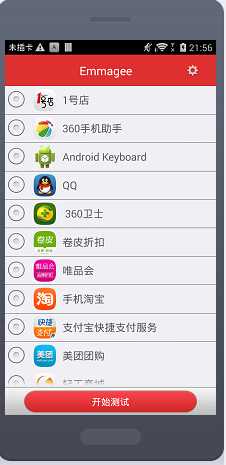
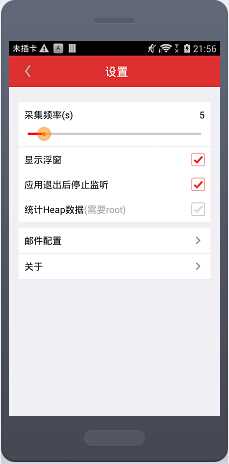
3、选择你需要测试的应用,点击“开始测试”,被测应用会被启动
4、开始你的功能测试吧,测试过程中会自动记录相关性能参数
5、(重要)测试完成后回到Emmagee界面,点击“结束测试”,测试结果会保存在手机指定目录的CSV文件中
生成的CSV文件内容见图:
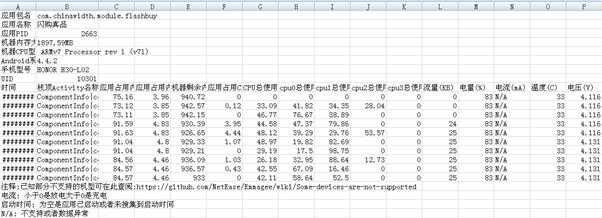
6、将csv数据拷贝到excel中(或另存为excel文件)生成图表,使用自带的统计图标功能生成统计图,即可清晰看到整个操作过程中cpu、内存等关键数据的变化。
生成统计图步骤:
1)将“时间”列去掉日期,仅保留时分秒;
2)将不需要的列隐藏,保留需要分析的列;
3)生成图表;
以下为某个项目的app生成的图表:

1、采集数据可以在Emmagee右上角设置中设置采集频率,默认为5;
2、邮件配置:

1. 以下不受支持的设备意味着某些性能数据将在监控时显示“null”或“N/A”;
|
Unsupported Performance Data
|
Devices
|
Known Issues
|
|---|---|---|
| CPU,Current | Xiaomi MI 1,MI 2 | CPU usage occasionally is higher than 600% when using "top" command |
| Current | Samgsung Galaxy Nexus、HuaWei Honor 4C | These devices do not include the electric current values in battery drivers |
| Start time | Xiaomi MI 2, acer v360 |
These devices do not contain the ActivityManager‘s Displayed message from the logcat |
2. excel在打开CSV文件时可能会出现乱码的情况
因为excel打开CSV默认使用ANSI编码,如果手机上保存的CSV是utf-8或其他编码,就会出现乱码,这里使用一下特别的转码技巧,
先在类似“Emmagee_TestResult_(时间).csv”上右键单击,用“记事本”打开,然后点击“文件—另存为”,在编码那里选择“ANSI”,保存,然后用excel打开即可解决乱码的问题。
注:
1. 已知部分不支持的机型可在此查阅:https://github.com/NetEase/Emmagee/wiki/Some-devices-are-not-supported;
2. 电流: 小于0是放电大于0是充电;
3. 启动时间: 为空是应用已启动或者未搜集到启动时间;
4. N/A: 不支持或者数据异常;
5. 采集数据可以在Emmagee右上角设置中设置采集频率,该实例采用的是5秒;
6. Emmagee软件不显示悬浮窗,可以在手机中设置,具体自己百度吧。
标签:dev 用户 重要 sage 内容 issues 图标 releases rman
原文地址:https://www.cnblogs.com/show2008/p/9486544.html